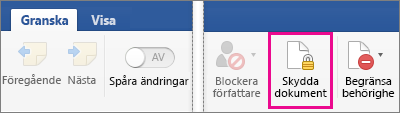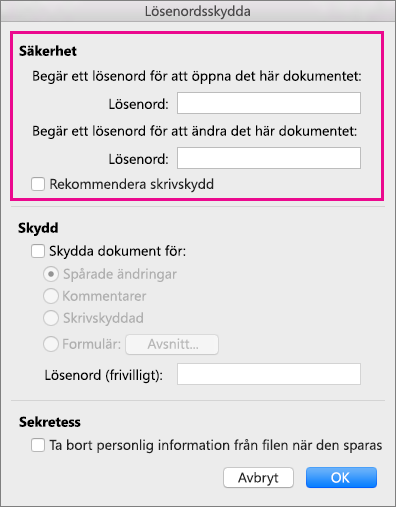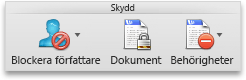Obs!: Den här artikeln har fyllt sitt syfte och kommer snart att tas bort. För att undvika förvirring kommer vi att ta bort alla länkar som vi känner till. Om du har skapat länkar till den här sidan ber vi dig ta bort dem. På det sättet gör vi tillsammans webben mer användbar.
Du kan skydda känslig eller konfidentiell information genom att använda ett lösenord så att ingen kan ändra eller ens öppna informationen.
Du kan förhindra obehöriga användare från att öppna ett dokument eller ändra ett dokument även om de har behörighet att öppna det. Du kan också skydda dokumentet genom att ange hur eller om andra kan lämna feedback.
Skydda dokument från att öppnas och redigeras
-
Klicka på Granska > Skydda dokument.
-
Under Säkerhet kan du ange ett lösenord för att öppna dokumentet, ändra dokumentet eller både och. Bekräfta genom att ange respektive lösenord igen.
-
Lösenord är skiftlägeskänsliga och kan vara högst 15 tecken långa.
-
Du kan inte återställa lösenordet. Se till att spara en kopia av lösenordet på ett säkert ställe – eller skapa ett starkt lösenord som du lätt kan komma ihåg.
-
-
Klicka på OK.
Skydda dokument innan du skickar dem för granskning
-
Klicka på Granska > Skydda dokument.
-
Välj Skydda dokument för under Skydd.
-
Gör något av följande.
Om du vill
Gör så här:
Låt Spårade ändringar vara aktiverat.
Klicka på Spårade ändringar
Låta andra lägga till kommentarer.
Klicka på Kommentarer
Hindra personer från att göra ändringar.
Klicka på Skrivskyddat
Begränsa ändringar i formulär, så att användarna kan fylla i formuläret utan att oavsiktligt ändra själva formuläret.
Klicka på Formulär
-
Om du inte vill att andra användare ska kunna ändra skyddsinställningarna, kan du ange ett lösenord i rutan Lösenord.
-
Klicka på OK när du är klar.
Obs!: Om du delar ett dokument med andra personer kan du ta bort personlig information, t.ex. författarens namn och företag, när du sparar en fil. Gör så här: Under Sekretess längst ned i dialogrutan Lösenordsskydda markerar du Ta bort personlig information när filen sparas.
Du kan förhindra obehöriga användare från att öppna ett dokument eller ändra ett dokument även om de har behörighet att öppna det.
Varning!: När du skapar ett lösenord för ett dokument skriver du ned lösenordet och förvarar det på en säker plats. Om du tappar bort lösenordet kan du inte öppna eller få åtkomst till det lösenordsskyddade dokumentet. Lösenord i Excel för Mac och Word för Mac har en gräns på 15 tecken. Du kan inte öppna en arbetsbok eller ett dokument som har lösenordsskyddats i en Windows-baserad version av Excel eller Word om lösenordet är längre än 15 tecken. Om du vill öppna filen i Office för Mac kan du be den Windows-baserade författaren för att justera lösenordslängden.
Word krypterar inte data som är dolda i ett dokument. Med tillräcklig tid och kunskap kan en användare ändra data i alla dokument som han eller hon har tillgång till. För att förhindra ändring av data och för att skydda konfidentiell information begränsar du åtkomsten till alla Word dokument som innehåller sådan information genom att lagra dokument på platser som bara är tillgängliga för behöriga användare.
Gör något av följande.
-
Öppna det dokument som du vill skydda.
-
På menyn Word klickar du på Inställningar.
-
Under Personliga inställningar klickar du på
-
Skriv ett lösenord i rutan Lösenord för att öppna och klicka sedan på OK.
-
Skriv lösenordet igen i dialogrutan Bekräfta lösenord och klicka sedan på OK.
-
Klicka på Spara
Tips: Ta bort ett lösenord genom att välja allt innehåll i dialogrutan Lösenord för att öppna och tryck sedan på DELETE.
Du kan lägga till ett lösenord så att endast behöriga användare kan göra ändringar i ett dokument. Användare som inte har behörighet att ändra ett dokument kan fortfarande öppna dokumentet och spara det med ett annat filnamn.
-
Öppna det dokument som du vill skydda.
-
På menyn Word klickar du på Inställningar.
-
Under Personliga inställningar klickar du på
-
Skriv ett lösenord i rutan Lösenord för att ändra och klicka sedan på OK.
-
Skriv lösenordet igen i dialogrutan Bekräfta lösenord och klicka sedan på OK.
-
Klicka på Spara
Tips: Ta bort ett lösenord genom att välja allt innehåll i dialogrutan Lösenord för att ändra och tryck sedan på DELETE.
När du förbereder ett dokument för granskning kan du ange att andra kan ändra dokumentet genom att endast infoga kommentarer eller genom att infoga kommentarer och spårade ändringar med revisioner. För ökad säkerhet kan du tilldela ett lösenord för att säkerställa att användare inte tar bort den här typen av skydd.
-
Öppna det dokument som du vill skydda.
-
På fliken Granska, under Skydd, klickar du på Dokument.
-
Gör något av följande:
Om du vill
Gör du så här
Kontrollera att alla ändringar är spårade så att du kan granska dem. Användare kan inte granska ändringar eller inaktivera spåra ändringar.
Klicka på Spårade ändringar
Tillåt användare att göra kommentarer
Klicka på Kommentarer
Begränsa ändringar till formulär så att användarna kan fylla i fält utan att göra oavsiktliga ändringar av själva formuläret
Klicka på Formulär
Hindra användare från att göra ändringar
Klicka på Skrivskyddat
-
Öppna dokumentet som du vill ändra lösenord för.
-
På menyn Word klickar du på Inställningar.
-
Under Personliga inställningar klickar du på
-
Välj allt innehåll i rutan Lösenord för att öppna eller i rutan Lösenord för att ändra.
-
Skriv det nya lösenordet och klicka sedan på OK.
-
Skriv lösenordet igen i dialogrutan Bekräfta lösenord och klicka sedan på OK.
-
Klicka på Spara
Tips: Ta bort ett lösenord genom att välja allt innehåll i dialogrutan Lösenord för att öppna eller rutan Lösenord för att ändra och tryck sedan på DELETE.